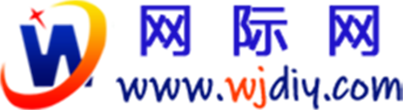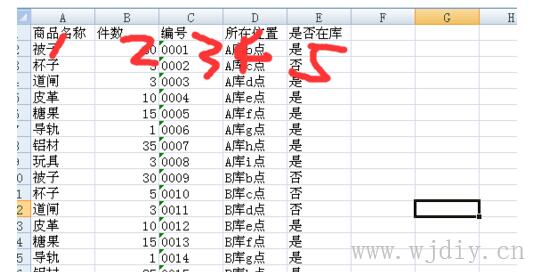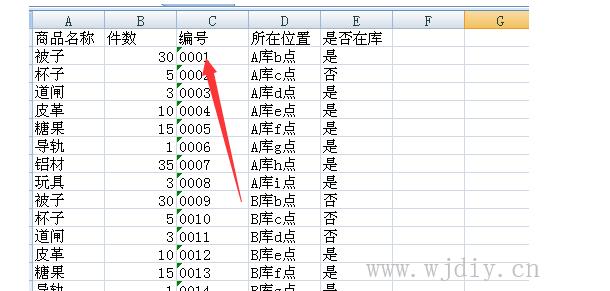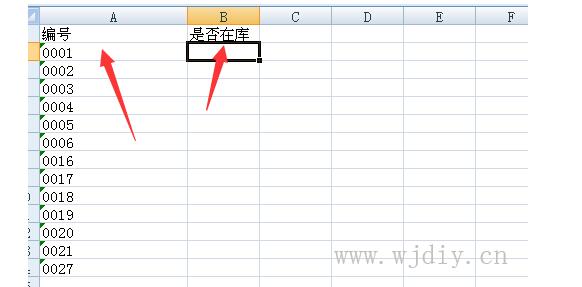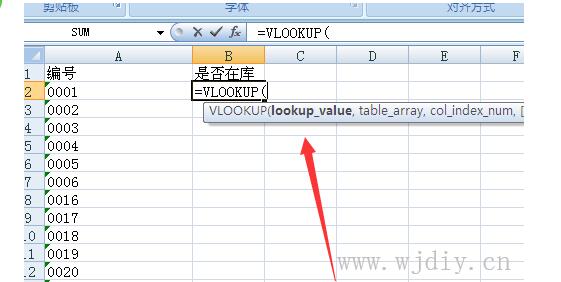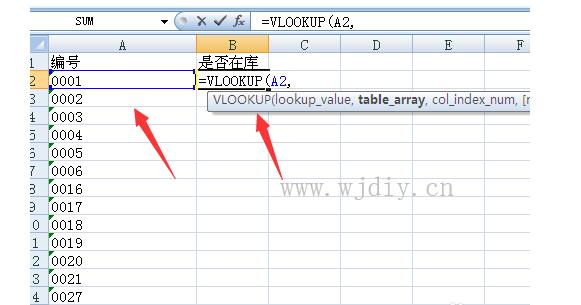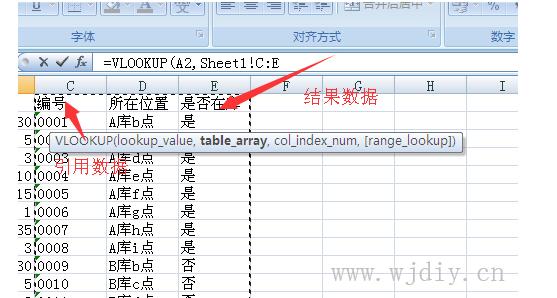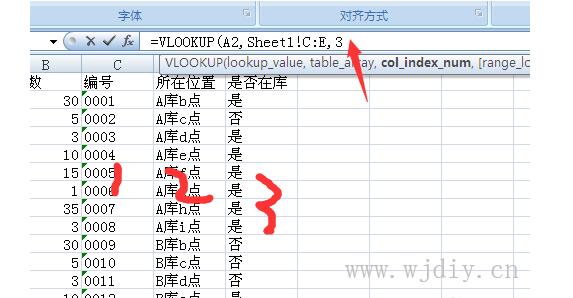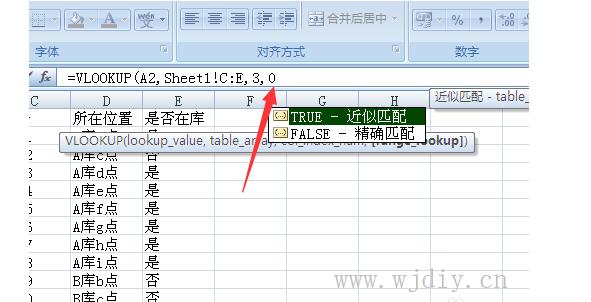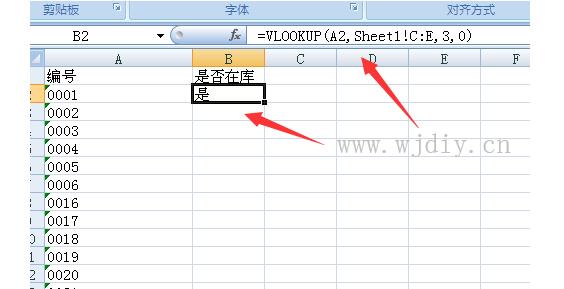转载请注明出处: 网际网
vlookup函数的使用方法及实例 vlookup怎么用详细步骤:excel的功能十分强大,vlookup函数的作用也很强大,是excel函数中最重要的函数之一,可以帮助我们在很多数据中找到我们想要的答案,那这个函数该怎么用呢?vlookup函数的使用方法及实例步骤
步骤一:打开带有数据的表格,我就随便找了个数据作为例子,如图所示,至少包含两行数据,这样才能保证有数据可以引用.如图是五行数据,表格越复杂,包含的数据越多,利用公式的价值就越大!
步骤二:数据加编号的目的是为了保证数据的唯一性,如图品名相同的商品所在区域是不一样的,为了保证查找的数据的准确性要保证数据的唯一性,不然会出错.
步骤三:我要查找A库b点的被子在不在,怎么办呢?也就是要查找到编号是001的商品是不是在库.打开新的一页
步骤四:sheet2,用编号进行查找引用.并编辑好表头,"编号"和"是否在库".还要保证第一页引用的数据中编号在前,结果在后!!!!!
步骤五:在是否在库的正下方编号对应的单元格里输入=vlookup进行查找引用的第一步操作.
步骤六:输入第一个参数就是编号的位置,这里就是查找编号的位置,你要引用的数据,如下图输入编号所在的单元格.并输入",",注意是英文逗号!!
步骤七:第二步就是输入你引用数据的答案所在的区域,就是输入第二个参数,如下图例子.要求同时包含引用数据和结果数据.并在范围后面输入英文逗号.
步骤八:然后就是输入从引用数据到结果数据有几列,几行就输入几列,引用数据是第一列,如图所示.同时在后面输入英文逗号.
步骤九:最后一个数据就是询问是不是精确查找,如果是可以输入数字0.也可以输入false,都是一样的意思.如果是模糊查找就输入1或true.如图.然后回车.就可以得到答案了.
注意事项:注意引用数据的唯一性!公式里的逗号要是英文!引用数据要在结果数据的前面!